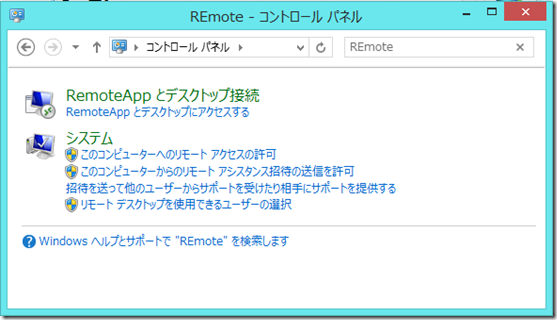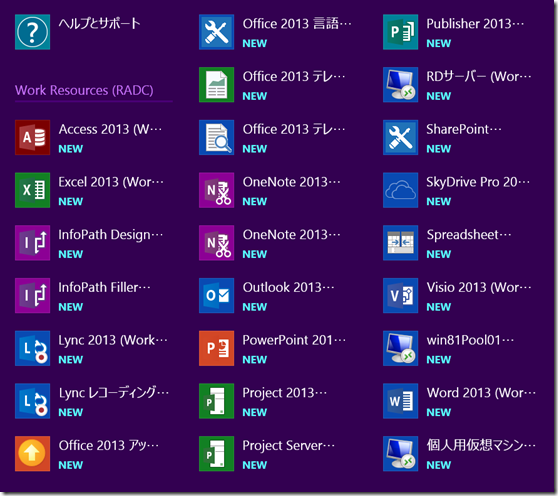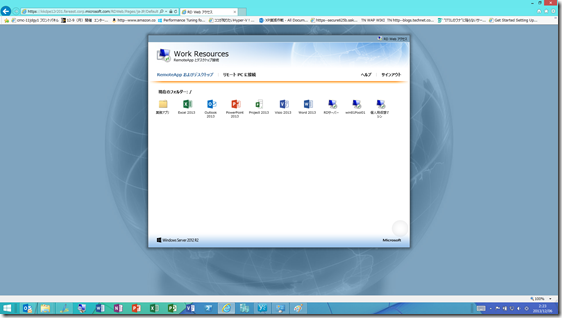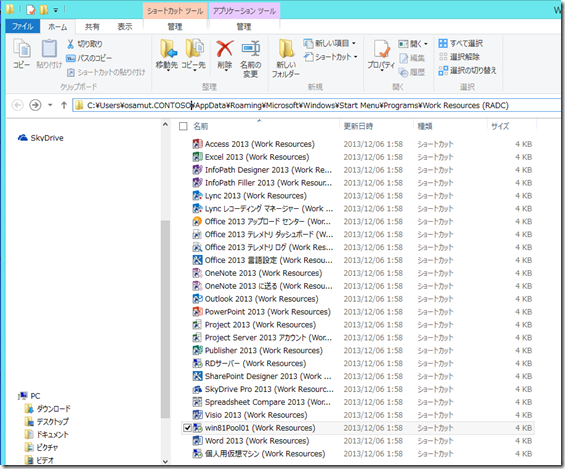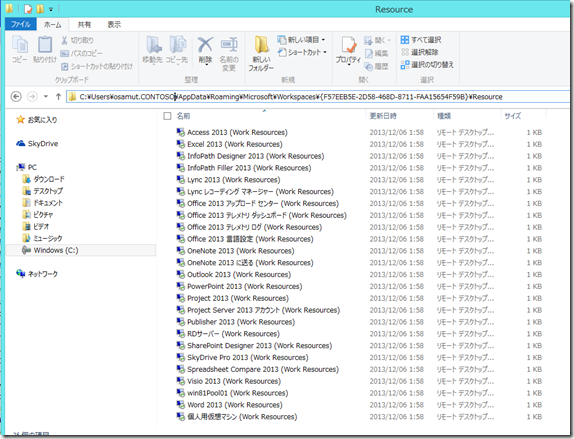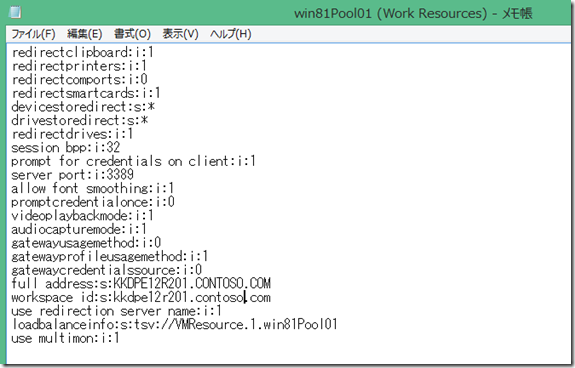Windows Server 2012 R2 VDI で RDP 直接接続させたいとき
ここ半年、Microsoft VDI の露出を進めてきたところ、かなりの反響をいただくようになりました。
そして、いろいろとご質問もいただくのですが、調べる時間がなくて、ご期待に応えきれておらず大変申し訳ありません<(_ _)>
忙しい上に体調不良が続いていたので、踏ん張りたい夜に体と頭が動いてくれない日々が続いていました。
が、かなり良くなったのと、とりあえず1つ解決したいと思っていたものがあったので試してみました。
それが、「Microsoft VDI で、RDWebを経由せずにアクセスさせたい」 というものです。
========
RDWeb ではアイコンが並びますが、それらの情報を Feed してくれる仕組みがあるのはわかっていまして、それがどこにあるのかを確認してみました。
まずは、VDIにアクセスする側の端末でコントロールパネルを開き、「RemoteApp とデスクトップ接続」を開きます。
コントロールパネルの画面に出てこない場合は、右上の検索ボックスに”Remote"と入れれば出てきます。
そこで、「RemoteAppとデスクトップにアクセスする」を選択し、
https://<RDWebのサイトのURL>/RDWeb/Feed/Webfeed.aspx
と入力すると、RDWebサイトに掲載されているアイコンの情報を取得できるようになります。
それで、Windows 8.1 などのデスクトップにアイコンのリストが表示できるわけです。
元のWebのアイコンはこれ ↓
余談ですが、Windows 8.1のデスクトップには RDWebのフォルダーアイコンは表示できないみたいですね。。。
さて本題。
Windows 8.1 のスタート画面に表示されているアイコンの情報の在りかを調べました。
c:\Users の下の該当するユーザーフォルダーの下のAppData\Roaming\Microsoft\Start Menu\Programs\Work Resources (RADC) です。
で、そのプロパティを開くと、RDPファイルの置き場所もわかります。
それで、たとえば win8Pool01 (Work Resources) というRDPファイルをダブルクリックするとどうでしょう?
見事、RDWeb を起動せずに Windows 8.1 のプール化された仮想マシンにアクセスすることができました!
ちなみに、コントロールパネルから Feed の設置を削除すると、上記アイコン達は自動的に消えますが、Feedの設定を削除する前に RDPファイルが入っている Resource フォルダを別の場所にコピーしておけば、その中身までは消えることもありませんでした。
****
さて、コントロールパネルから Feedの設定を削除した場合(Feed設定がされていないPCやThin Client を想定)に、コピーしてあったRDPファイルを使って直接アクセスできるかを確認してみたのですが、問題なくアクセスできました!
ということで、RDWebアクセスの画面を表示せずに、Microsoft VDI の持つリソース( RDWeb のアイコン) に直接アクセスは可能です。
是非お試しください!
ついでに、RDPファイルをメモ帳で開くとこんな感じでした。
****
このようにMS VDI は融通も効きますし、多くの方が必要としている機能は含まれています。
是非ビジネスでご活用いただければと思ってます。
どうぞよろしくお願いします。
日本マイクロソフト 高添